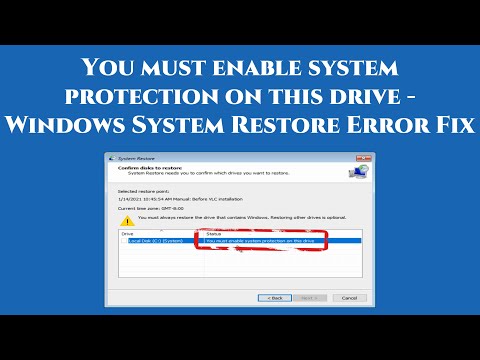Microsoft Edge prehliadač je jediný prehliadač k dispozícii až do dátumu, ktorý vám umožní anotovať webovú stránku priamo na obrazovke a potom uložiť vaše značky ako poznámky alebo ich poslať ostatným používateľom. Umožňuje vám vytvárať poznámky, písať, zvýrazňovať priamo na webových stránkach alebo čítať na webe. Môžete napríklad zvýrazniť alebo prekrývať text odseku, ktorý zhrnie celú pasáž a potom odoslať stránku s označením vašim priateľom. Prehliadač je dodávaný s praktickým nástrojom na orezávanie, schopnosťou zvýrazniť texty na stránke a pridať komentáre!
Vytvorte webovú poznámku v prehliadači Edge
Ak chcete použiť funkciu Web Notes, spustite prehliadač Edge a otvorte webovú stránku podľa vlastného výberu. Kliknite na tlačidlo Vytvorte webovú poznámku'Tlačidlo.

Pritom sa otvorí fialová lišta. To je Režim kompozičného záznamu a všetky nástroje sa zobrazia hneď pod záhlavím. Nástroje zobrazené vľavo vľavo sa zobrazujú v nasledujúcom chronologickom poradí.
- Možnosť použitia pera na stránke
- Možnosť anotácie stránky
- Možnosť zvýrazniť texty na stránke.
- Možnosť vymazať anotáciu alebo zvýrazniť
- Možnosť pridať zadaný komentár
- Prilepte časť stránky.


Možnosti dostupné na opačnej strane, tj. na pravej strane vám umožnia uložiť stránku so zmenami, ktoré chcete vykonať, zdieľať ju s inými alebo jednoducho ukončiť režim kompozície.
Po dokončení môžete zdieľať webovú poznámku s OneNote alebo ju poslať niekomu, ktorý používa poštovú aplikáciu.
Ak chcete ukončiť režim kompozície poznámok, stačí kliknúť na tlačidlo Ukončiť.
Môže to trvať nejaký čas zvyknúť si na to, ale akonáhle to urobíte, určite nájdete túto funkciu veľmi užitočnú! Pozrite si tento príspevok, ak sa zobrazí správa Web Poznámky nie sú k dispozícii.
viac Tipy a triky prehliadača Edge tu.